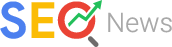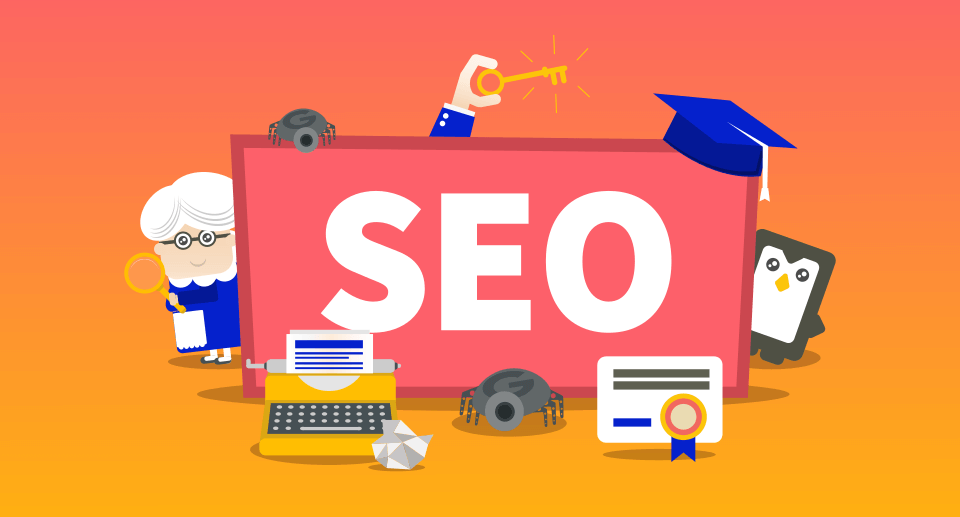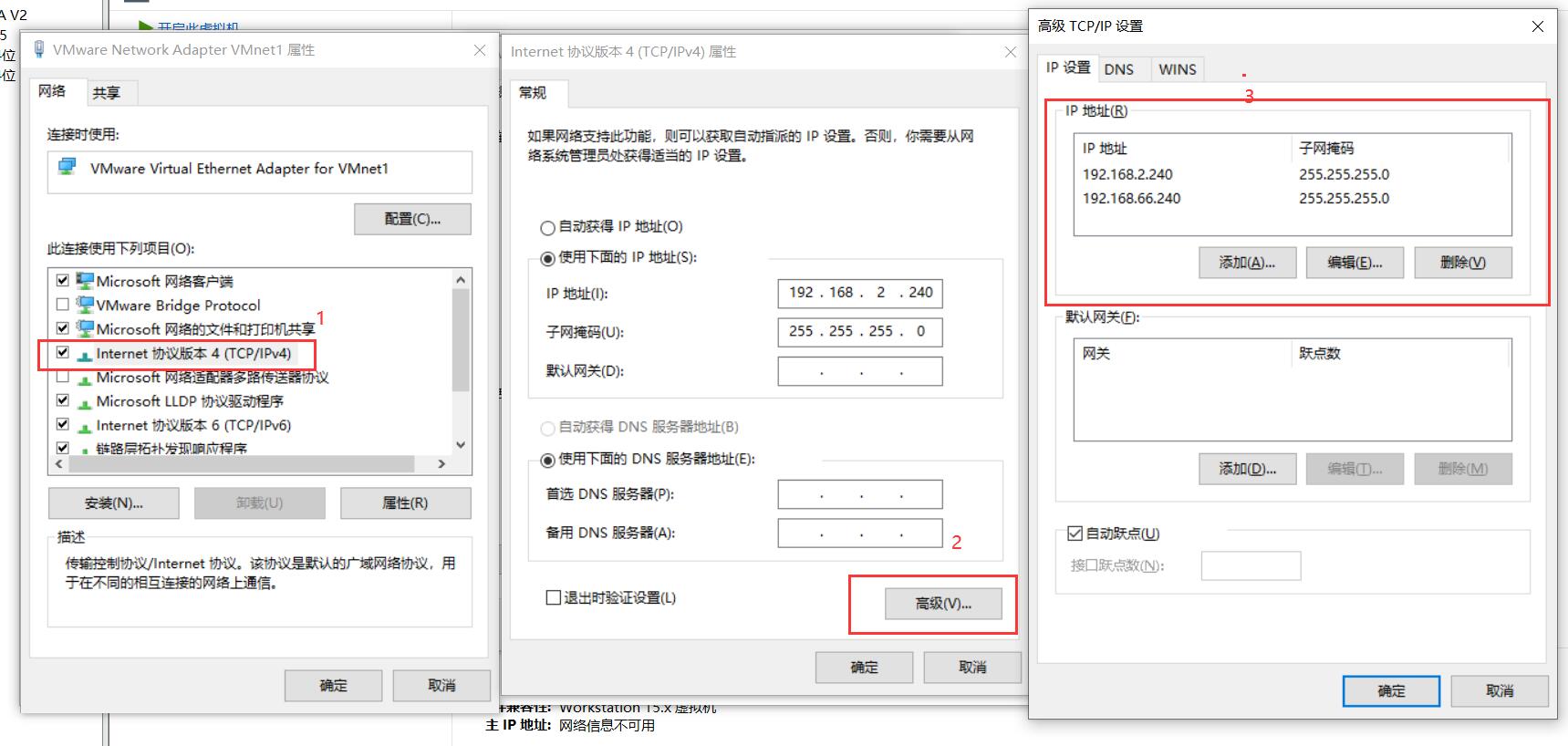本文介绍以虚拟磁盘的方式安装软路由,如需要使用镜像安装,请查看我的这篇文章,https://www.cnblogs.com/fanqisoft/p/11493944.html
1.安装VMware虚拟机【推荐v15.5】
2.下载软路由的虚拟机版本vmdk【地址 https://netflixcn.com/miji/46.html 】

3.创建软路由虚拟机并配置环境
1.文件 => 新建虚拟机 => 选择“自定义(高级)” => 虚拟机硬件兼容性(默认值即可,我的是Workstation 15.x) => 稍后安装操作系统 => 客户机操作系统,选择Linux,版本,选择“其他Linux 3.x 内核” => 虚拟机名称【可默认可自定义】,位置【可默认可自定义】 => 处理器数量【可默认可自定义,我的是1】,每个处理器的内核数量【可默认可自定义,我的是1】 => 此虚拟机的内存【推荐大于1G,我的是1024MB,也就是1G】 => 网络连接,选择“使用仅主机模式网络” => SCSI控制器,选择”LSI Logic” => 虚拟磁盘类型,选择“SCSI” => 磁盘,选择“使用现有虚拟磁盘” => 选择下载好的虚拟机版本的vmdk文件,即上图中我标记的文件 => 转换格式,选择“保持现有格式”【我转换了也没啥事】 => 在已准备好创建虚拟机页面,点击“自定义硬件” => 点击“添加”选择“网络适配器”,点击“完成”,然后选择“网络适配器2”,将其修改为NAT模式 => 点击完成。
3.修改软路由IP地址
1.查看宿主机“仅主机模式”网卡配置并编辑【因为软路由是192.168.2.1,所以我们编辑为192.168.2.240,192.168.66.240】

2.开启虚拟机,看到如下界面后说明成功进入。
3.使用宿主机浏览器访问192.168.2.1,并使用给定的密码登录

4.配置VPN 略
本文参考链接:http://www.qtshare.cn/archives/675?__K=11d47f1853fb370ff45f65282ac2a9aaa1592533252_1437